例えば、テキストファイルをメモ帳で新規作成する場合、内容を入力後終了時にファイル名とファイルの保存場所を指定します。普通これでなんの問題も無いのですが、急いでパソコンの電源を落とす必要に迫られた場合、ファイル名を決める時間がもどかしくなってきます。
ファイルの保存場所とファイル名を事前に決め作成しておくことで、後の作業でファイルを保存する際、初回でも「上書き保存」を選ぶことが出来ます。多くのアプリケーションで「上書き保存」のショートカットキーは「Ctrl」+「s」なのですが、どんな時でもこのショートカットキーを押せば素早く保存してくれる安心感があります。
今回はエクスプローラのメニューの新規作成にファイルタイプを追加したいと思います。
ひな形ファイルを置く場所
PS>explorer ([Environment]::GetFolderPath("Templates"))レジストリの編集
htmlの場合
ShellNewの中に「FileName」とういう名前で文字列値を作成し値にひな形ファイルのファイル名をセットする。
メニューの新規作成に「HTML ドキュメント」が追加される。
py(python)の場合
「\HKEY_CLASSES_ROOT\.py」が出来上がっているので、そちらに「ShellNew」という名前でキーを作成。
ShellNewの中に「FileName」とういう名前で文字列値を作成し値にひな形ファイルのファイル名をセットする。
メニューの新規作成に「PY_AUTO_FILE ファイル」が追加される。(名前があれだが気にしない)
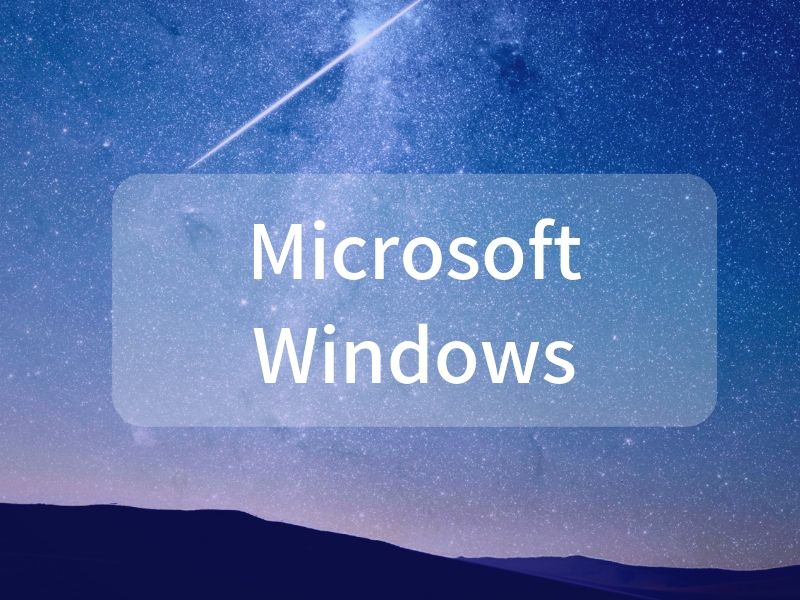

コメント